요구 사항:
- Amazon 앱.
- Amazon Developer 계정.
- 아직 없는 경우 OneSignal 계정.
1
보안 프로필 만들기
Amazon Developer 계정에 로그인하고 앱을 선택합니다.Device Messaging 탭을 클릭하고 Create a New Security Profile을 클릭합니다.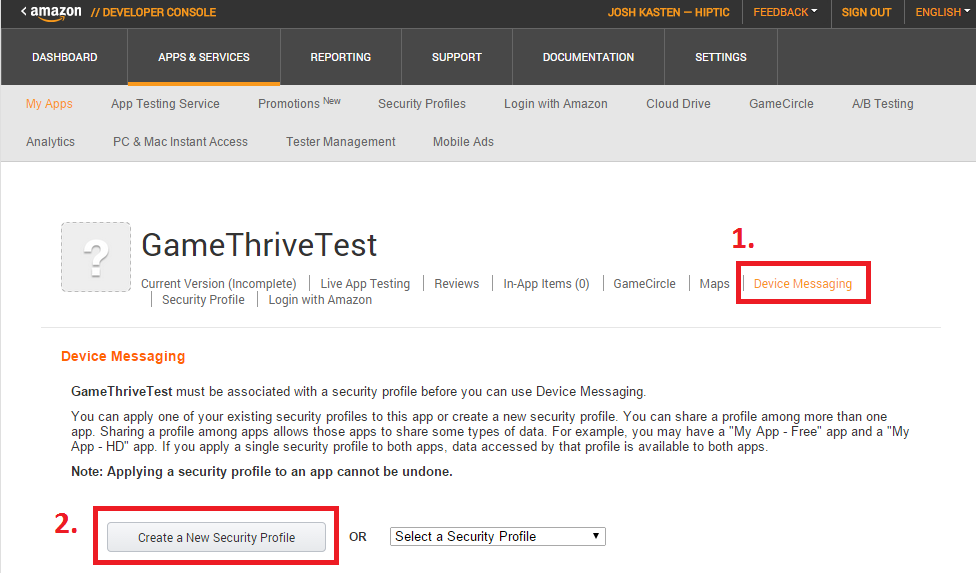
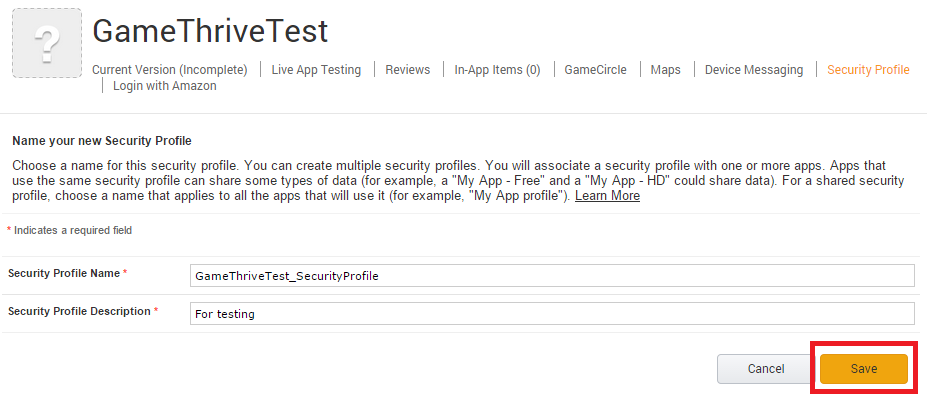
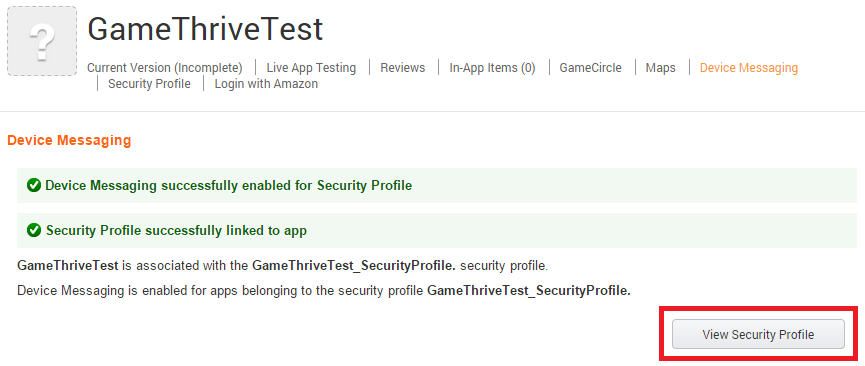
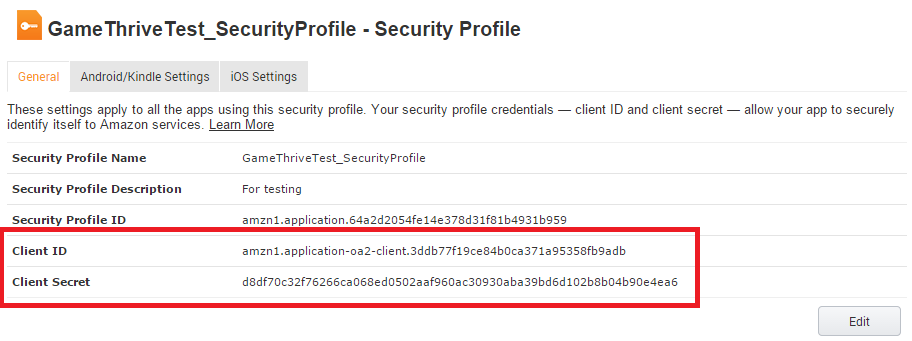
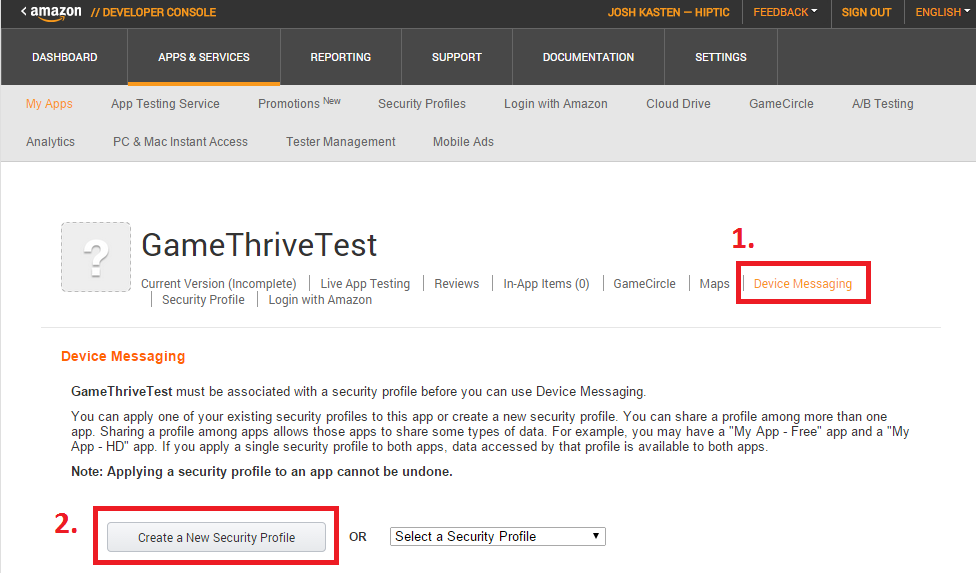
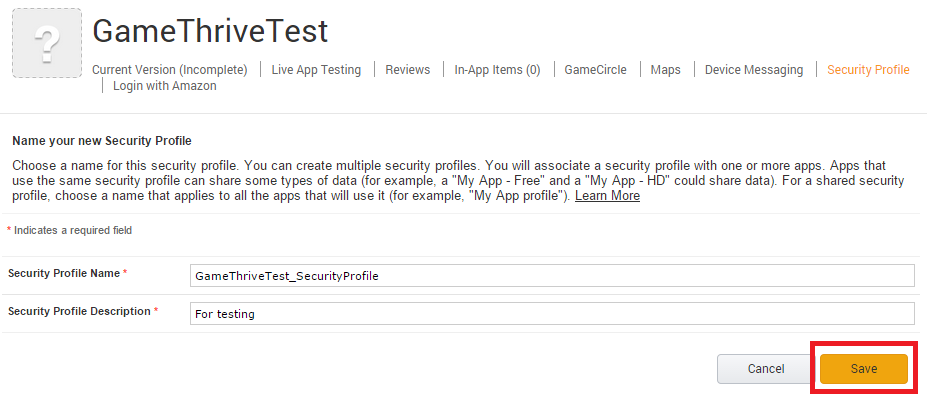
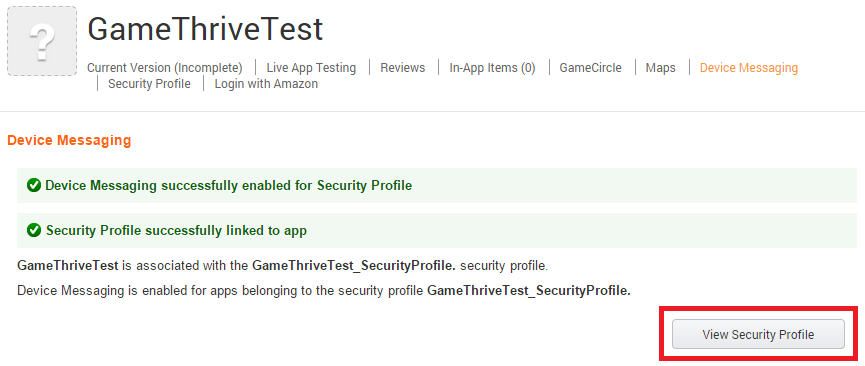
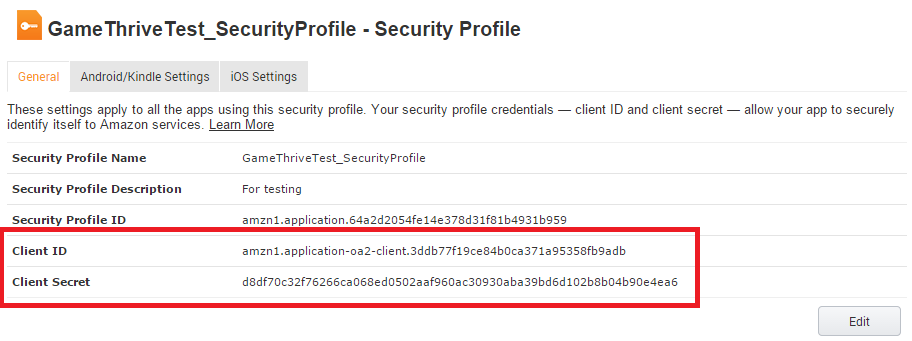
2
OneSignal 앱의 Amazon 플랫폼 설정 구성
OneSignal 대시보드에서 모든 앱 페이지에서 앱을 선택한 다음 설정으로 이동합니다. 네이티브 앱 플랫폼에서 Amazon Fire를 클릭합니다.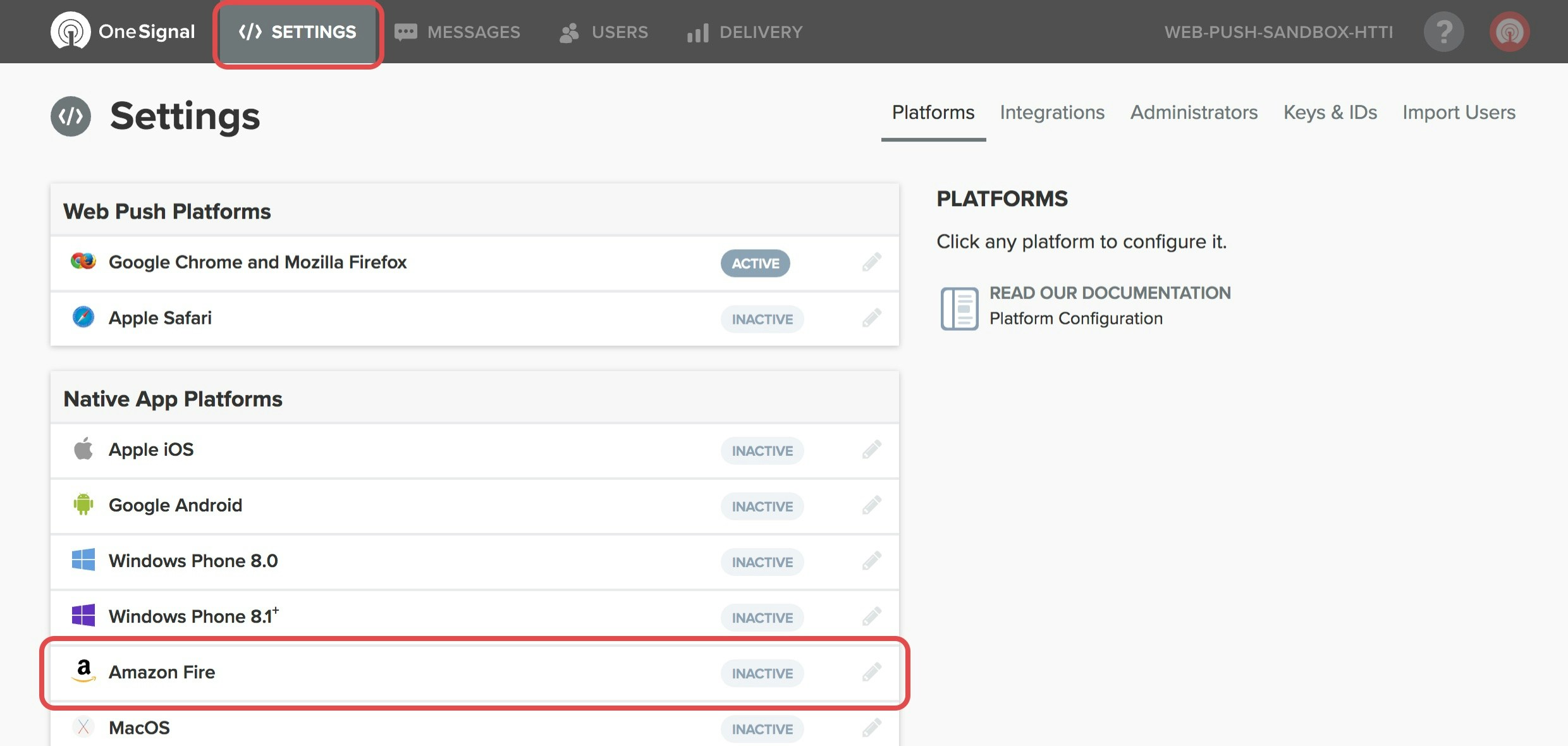
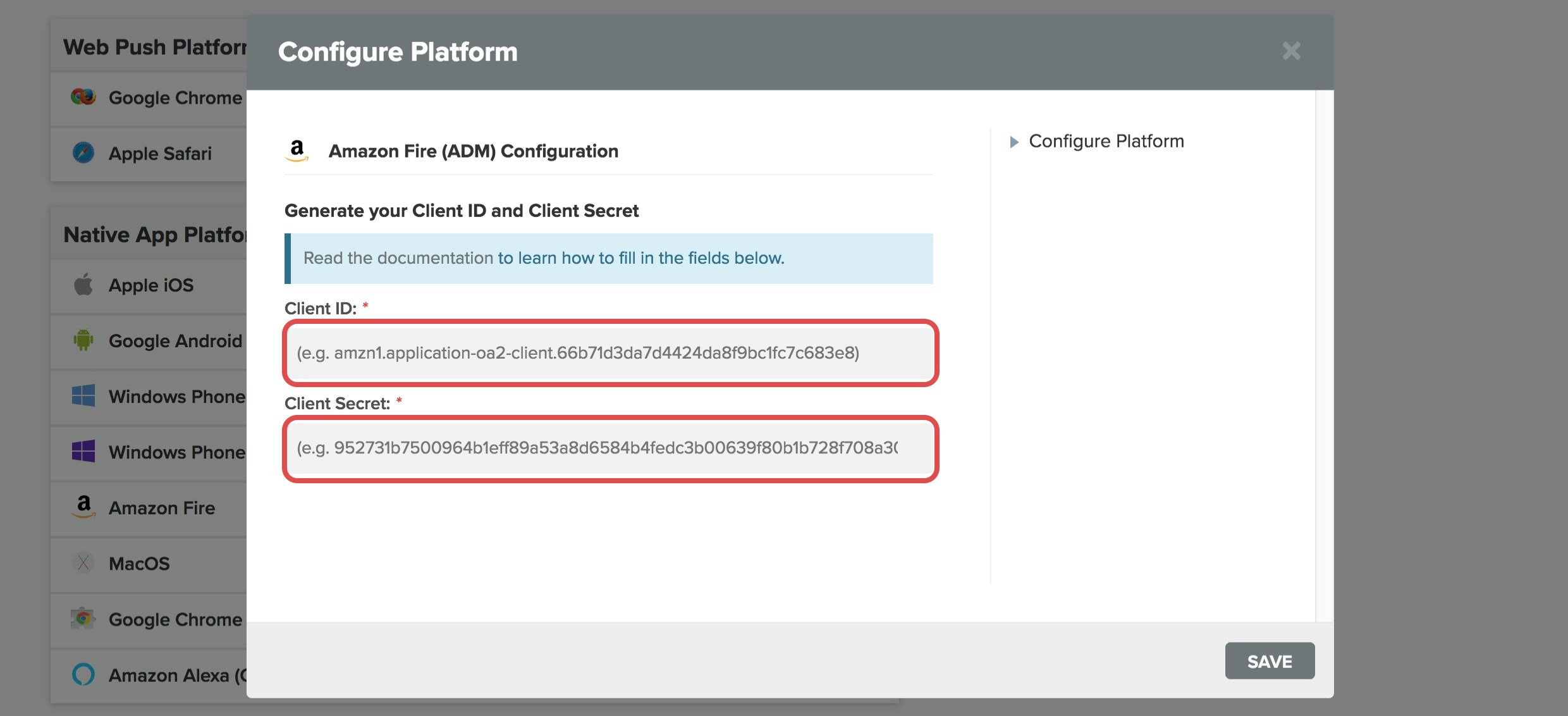
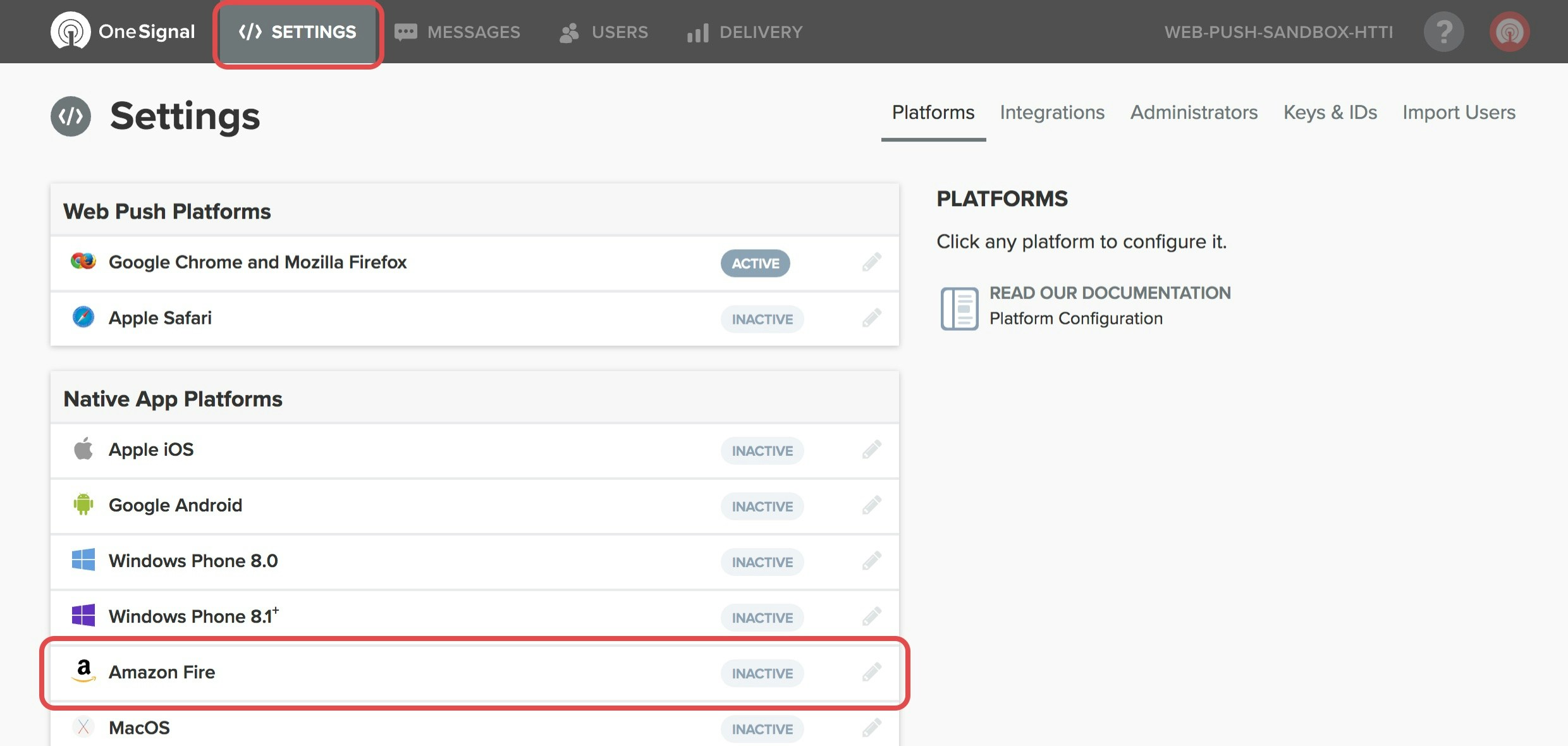
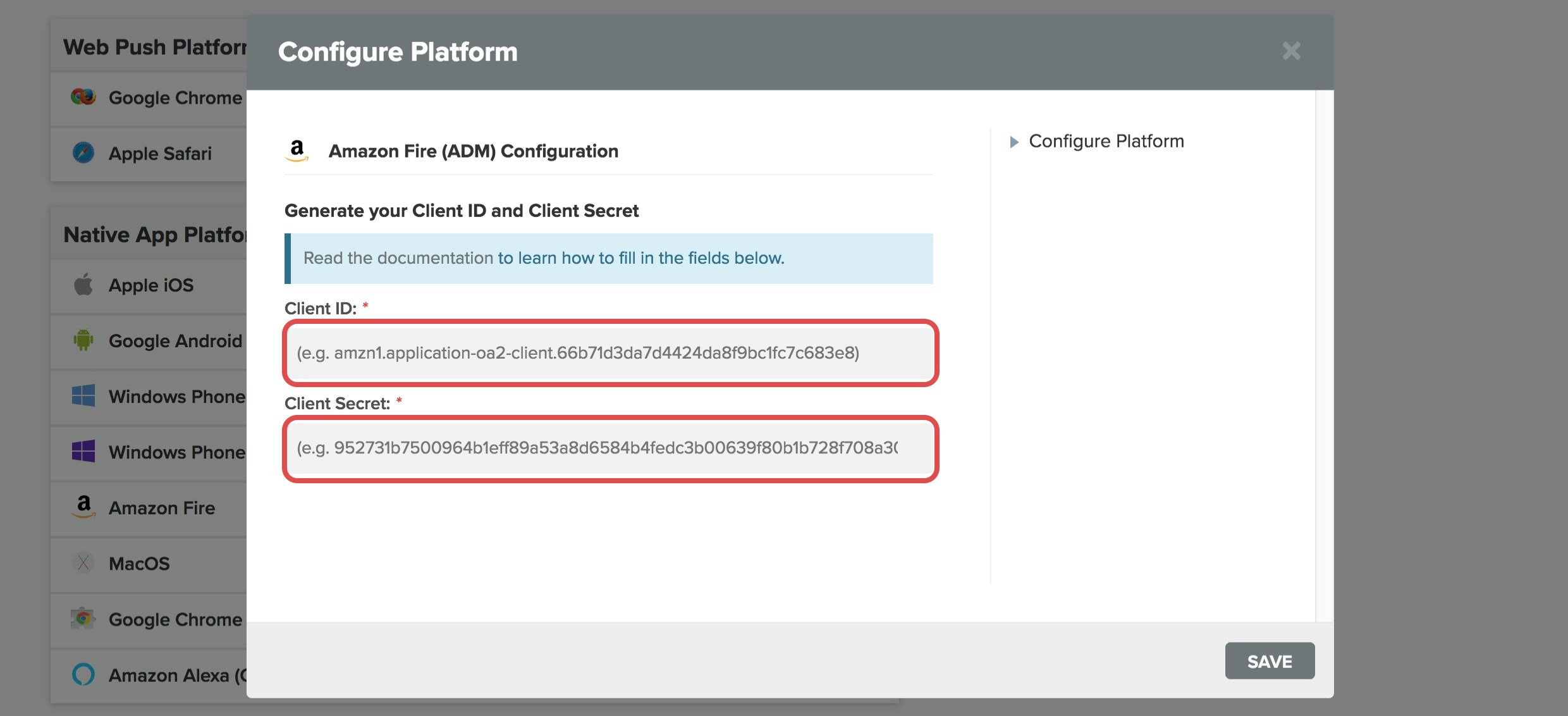
3
Amazon API 키 만들기
앱을 Amazon App Store에 게시하기 전에 푸시 알림을 테스트하려면 다음 단계가 필요합니다.앱의 Amazon 보안 프로필 페이지로 돌아가서 Android/Kindle Settings 탭을 선택합니다.API Key Name에 원하는 이름을 입력합니다.Android 패키지 이름을 입력합니다. 참고: 패키지 이름은 대소문자를 구분합니다.APK 파일에 서명하는 데 사용한 Android Keystore의 MD5 서명을 입력합니다. 이 값을 얻으려면 Amazon의 지침을 참조하세요.기본 디버깅 키스토어를 사용하지 않는 것이 좋지만 사용하는 경우 프로덕션 키스토어로 다시 수행하거나 Amazon이 앱에 서명하도록 하세요.완료되면 Generate New Key를 클릭합니다.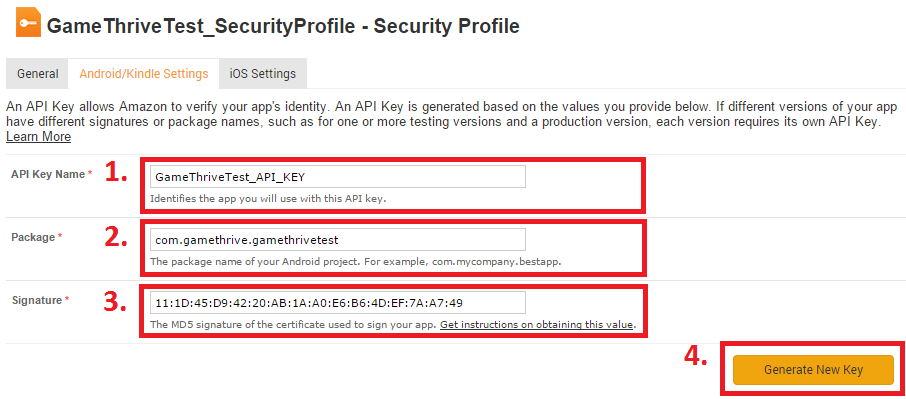
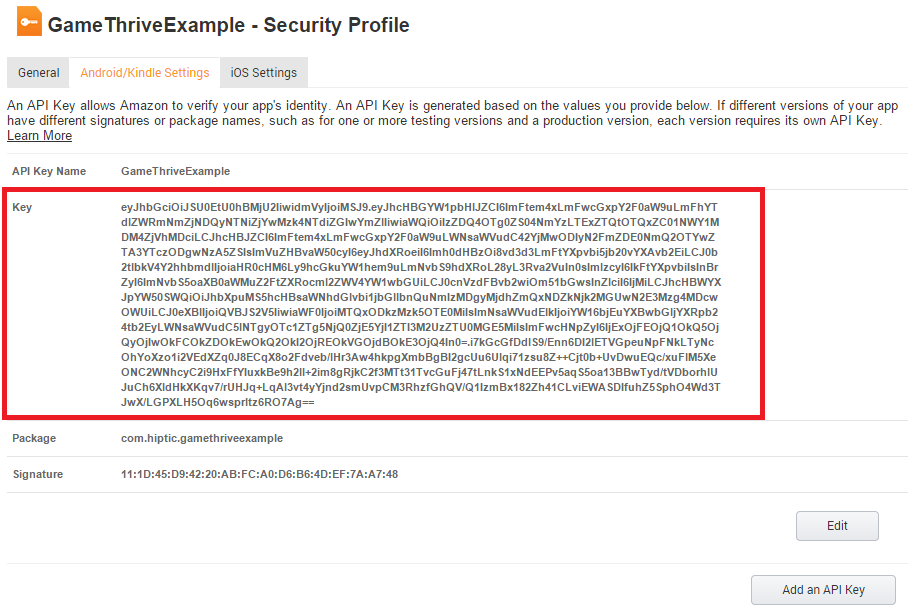
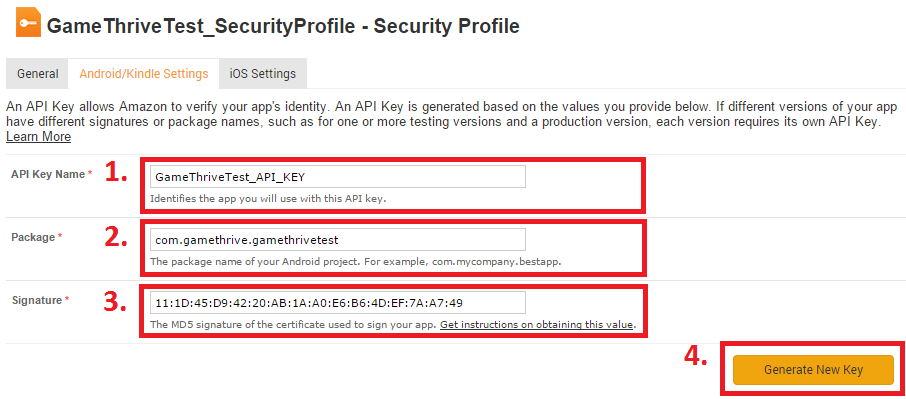
api_key.txt라는 새 파일에 저장합니다.앱이 빌드되면 이 파일은 APK의 루트에 있는 /assets/에 위치해야 합니다.이 파일 배치에 대한 자세한 내용은 Amazon SDK 설정 문서에서 찾을 수 있습니다.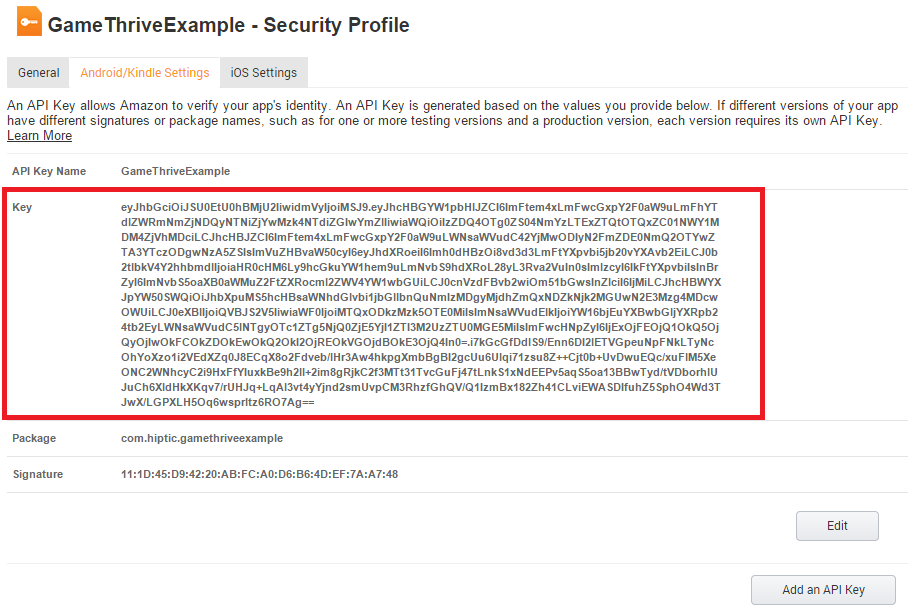
완료! 이제 앱에서 푸시 알림을 보낼 수 있는 키가 있습니다. 🥳Amazon SDK 설정 가이드로 돌아가서 앱에 OneSignal SDK를 설치하세요.